Ръководство за начинаещи за използване на Blender

Инструкции за използване на Blender за начинаещи, лесни стъпки за работа с 3D софтуер, който предлага мощни инструменти за графичен дизайн.
TikTok е едно от най-популярните видео приложения за социални мрежи днес. Подобно на други приложения за социални мрежи като Facebook и Instagram, TikTok вече позволява на потребителите да създават гласове . За да направим това в това приложение, ще използваме стикер, за да създадем гласуване за всеки въпрос. Хората, които видят това видео в TikTok, ще могат да кликнат и да участват в гласуването.
Ако също така искате да създадете впечатляващо видео за гласуване в TikTok, което да публикувате във вашата времева линия и да позволите на всички да видят и да добавят коментари към видеото, но не знаете как да го направите? Затова днес Download.vn ще представи статия за това как да създавате гласове в TikTok , като ви кани да се обърнете към нея.
Инструкции за създаване на видеоклипове за гласуване в TikTok
Стъпка 1: За да направим това, първо ще отворим приложението TikTok на нашия телефон.
Стъпка 2: В основния интерфейс на приложението щракнете върху иконата плюс в долната част на екрана.
Стъпка 3: Докоснете и задръжте иконата на кръг под екрана, за да започнете процеса на видеозапис както обикновено.
Стъпка 4: Когато превключите към интерфейса за редактиране на видео, щракнете върху секцията Стикери в долната част на екрана.


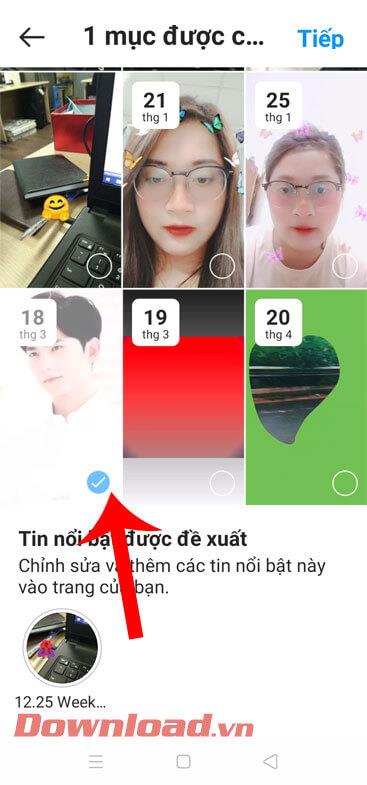
Стъпка 5: Сега на екрана се появява прозорец със стикери, щракнете върху стикера за анкета.
Стъпка 6: След това ще зададем въпроси за секцията за гласуване , като отговорът е да или не.
Стъпка 7: След това, когато зададете въпрос за анкетата, докоснете бутона Готово в горния десен ъгъл на екрана.



Стъпка 8: Върнете се в секцията за редактиране на видео, щракнете върху бутона Напред в долния десен ъгъл на екрана.
Стъпка 9: Напишете надпис за видеоклипа, след което щракнете върху бутона Публикувай в долния десен ъгъл на екрана. След това изчакайте малко видеоклипът ви да бъде публикуван във вашата времева линия.


Освен това можете да следвате някои други статии за TikTok като:
С пожелание за успех!
Инструкции за използване на Blender за начинаещи, лесни стъпки за работа с 3D софтуер, който предлага мощни инструменти за графичен дизайн.
Научете как да напишете прост VBA макрос за вмъкване на слайдове и създаване на нова презентация
Инструкции за включване и изключване на балончетата за чат във Facebook Messenger на Android. Балончетата за чат са полезна функция за лесна комуникация.
Инструкции за слушане на музика в Google Maps В момента потребителите могат да пътуват и да слушат музика с помощта на приложението Google Map на iPhone. Днес WebTech360 ви кани
Инструкции за използване на LifeBOX - онлайн услугата за съхранение на Viettel, LifeBOX е наскоро пусната онлайн услуга за съхранение на Viettel с много превъзходни функции
Как да актуализирате статуса във Facebook Messenger, Facebook Messenger в най-новата версия предостави на потребителите изключително полезна функция: промяна
Инструкции за играта на карти Werewolf Online на компютъра, Инструкции за изтегляне, инсталиране и игра на Werewolf Online на компютъра чрез изключително простия емулатор LDPlayer.
Инструкции за изтриване на истории, публикувани в Instagram Ако искате да изтриете история в Instagram, но не знаете как? Днес WebTech360
Инструкции за добавяне на представени изображения във Facebook В момента Facebook ни позволява да задаваме представени изображения на нашите лични страници. Тук ви каним
Как да коригирате грешката Windows Quick Assist не работи, Windows Quick Assist ви помага лесно да се свържете с отдалечен компютър. Понякога обаче генерира и грешки. Но,







